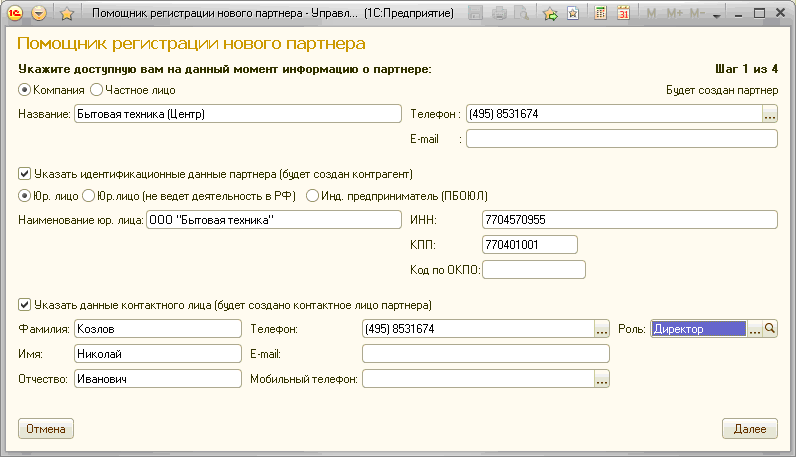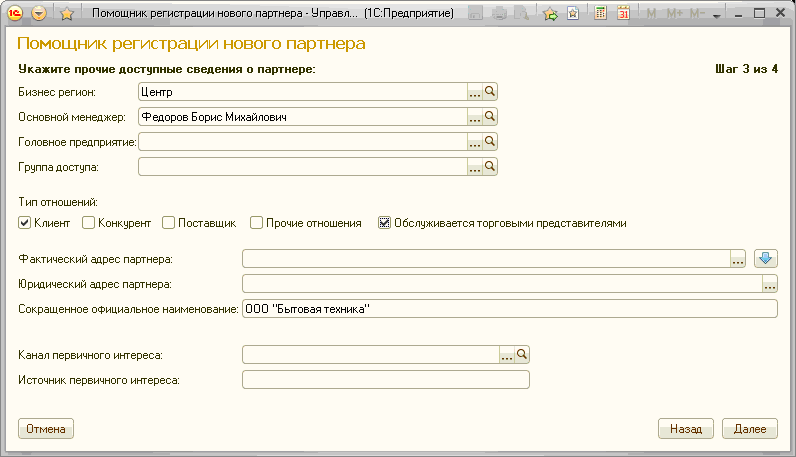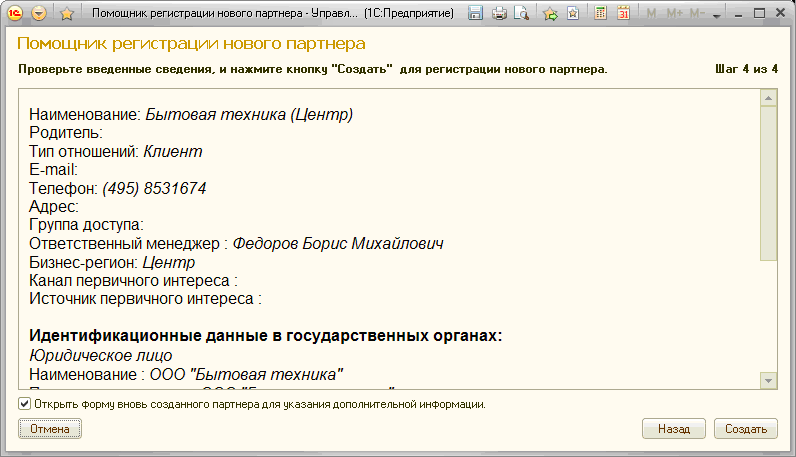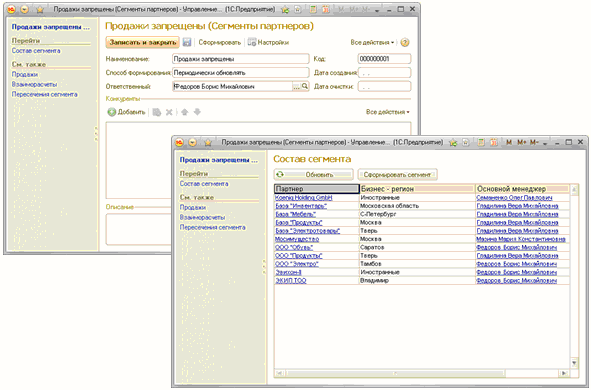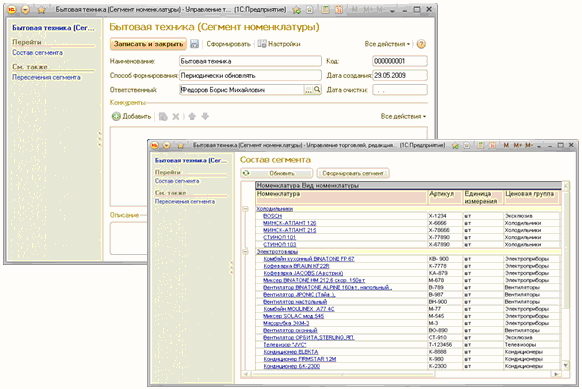Заглавная страница Избранные статьи Случайная статья Познавательные статьи Новые добавления Обратная связь FAQ Написать работу КАТЕГОРИИ: ТОП 10 на сайте Приготовление дезинфицирующих растворов различной концентрацииТехника нижней прямой подачи мяча. Франко-прусская война (причины и последствия) Организация работы процедурного кабинета Смысловое и механическое запоминание, их место и роль в усвоении знаний Коммуникативные барьеры и пути их преодоления Обработка изделий медицинского назначения многократного применения Образцы текста публицистического стиля Четыре типа изменения баланса Задачи с ответами для Всероссийской олимпиады по праву 
Мы поможем в написании ваших работ! ЗНАЕТЕ ЛИ ВЫ?
Влияние общества на человека
Приготовление дезинфицирующих растворов различной концентрации Практические работы по географии для 6 класса Организация работы процедурного кабинета Изменения в неживой природе осенью Уборка процедурного кабинета Сольфеджио. Все правила по сольфеджио Балочные системы. Определение реакций опор и моментов защемления |
Справочник «Партнеры» объединяет всех участников бизнес-взаимодействий с предприятием.Содержание книги
Поиск на нашем сайте
Ими могут быть клиенты, поставщики, конкуренты, холдинги в целом и входящие в них дочерние компании, филиалы, торговые точки, отдельные подразделения предприятий, с которыми вы плотно взаимодействуете по каким-либо вопросам, организации, с которыми ваше предприятие ведет внутрифирменные продажи, другие подобные структуры. Еще одним справочником, связанным с регистрацией данных об участниках бизнес-взаимодействий, является справочник «Контрагенты». Информация, которая фиксируется в справочнике «Партнеры», имеет управленческий характер, а информация в справочнике «Контрагенты» - регламентированный. По сути, записи о контрагентах – это записи о юридических лицах клиентов, поставщиков и т.д., информацию о которых нужно иметь, чтобы правильно выписывать регламентированные документы, отражать в учете операции, связанные с взаиморасчетами. Для того, чтобы понять, для каких операций, связанных с конкретным партнерам, какие юридические лица партнера можно использовать (какие записи контрагентов можно выбирать), пользователем устанавливается взаимосвязь между записями этих справочников. Если для партнера есть только одна запись о контрагенте, то контрагент в документах будет заполняться автоматически при выборе партнера. Важно, что взаиморасчеты ведутся одновременно по двум классификаторам – и по партнерам, и по контрагентам. Разделение на партнеров и контрагентов требуется для организации гибкого оперативного, управленческого учета, оделенного от регламентированного. Разделение дает возможность сохранять историю работы (продаж, взаимодействий) с клиентами, меняющими юридические лица, консолидировать информацию по клиентам, использующим несколько юр. лиц. Информация о новом партнере регистрируется в списке «Партнеры» («Нормативно-справочная информация» - «Партнеры» - «Партнеры»). В помощнике ввода указываются все известные данные о партнере (наименование, контактная информация, идентификационная информация, информация о контактном лице и т.д.). При вводе нового партнера автоматически контролируется уже введенная информация о партнерах информационной базы и контролируется появление дублей партнеров в информационной базе.
В информационную базу можно вводить информацию о партнере без контроля дублей. Правом ввода такой информации обладают только те пользователи, для которых установлены полные права или роль (разрешенное действие) «Право ввода информации о партнере без контроля». В этом случае для ввода информации о партнере используется кнопка «Создать нового» и в списке партнеров. Информация вводится сразу в карточку партнера, без использования помощника ввода и без контроля дублирующей информации. Помощник регистрации нового партнера открывается при нажатии кнопки «Создать» в списке партнеров. Помощник регистрации нового партнера создан в виде мастера. Пользователь последовательно заполняет информацию на каждом шаге помощника. Переход к следующему шагу происходит при нажатии кнопки «Далее» (или «Готово»); возвращение к предыдущему шагу – кнопка «Назад»; прекращение ввода данных о партнере – «Отмена». Шаг 1 В форме помощника ввода заполняется вся известная на данный момент информация о партнере.
Если партнер – это компания и известна дополнительная информация об идентификационных данных партнера и об основном контактном лице партнера, то эта информация также вводится в форме помощника ввода. На основании этой информации будет зарегистрирована информация не только о самом партнере, но и о юридическом типе партнера (контрагенте) и контактном лице партнера. Если партнер частное лицо, то вводится информация о его фамилии, имени, отчестве, а также информация о его контактных данных (e-mail или телефон). Если ИНН партнера (частного лица) известен на момент ввода информации, то вводится информация об ИНН партнера. На основании данных о партнере (частном лице) будет зарегистрирована информация о самом партнере и о контрагенте - физическом лице партнера.
Шаг 2 На втором шаге работы помощника осуществляется поиск дублей по любому из видов информации, заданной для партнера/контрагента/контактного лица партнера. При обнаружении дублей партнеров в форме помощника отображается список найденных совпадений. Необходимо принять решение о дальнейших действиях по вводу информации о новом партнере, выбрав один из вариантов решения (Не регистрировать нового партнера, использовать найденного; Использовать найденного партнера как группу нового партнера и продолжить регистрацию; Продолжить регистрацию нового партнера). Для выбора варианта решения необходимо установить флажок в нужном варианте представленного в форме диалога списка и нажать кнопку «Готово».
Для партнера можно указать головное предприятие, если регистрируемый партнер - это одно из предприятий холдинга торговой компании. При вводе начальных данных о партнере можно ввести данные об источнике первичного интереса и канале рекламного воздействия. То есть зарегистрировать, на основании каких данных клиент узнал о нашем предприятии. На этапе ввода начальных данных эту информацию можно регистрировать в том случае, если информация известна на основании данных предыдущей системы. Заполнение этой информации актуально в момент регистрации новых клиентов в процессе оперативной работы. Шаг 4 На четвертом шаге работы помощника контролируется вся введенная ранее информация о партнере/контрагенте/контактном лице.
Если необходимо ввести еще какие-то сведения в справочник «Партнеры», то на четвертом шаге нужно дополнительно установить флажок «Открыть форму вновь созданного партнера для указания дополнительной информации». После этого необходимо нажать кнопку «Создать». Партнер/контрагент/контактное лицо будут созданы в соответствии с введенными данными. В открывшейся карточке партнера можно ввести дополнительную информацию о партнере.
Практикум №8 Необходимо ввести информацию о партнерах, контрагентах и их контактных лицах: Шаг 1
Шаг 3
Шаг 4
Ведение списка сегментов Сегмент – это набор элементов, удовлетворяющий правилам, определенным для сегмента. Он предоставляет информацию по элементам этого набора в виде, соответствующем цели создания сегмента. В конфигурации реализован механизм сегментирования номенклатуры и партнеров. Сегменты партнеров настраиваются в разделе «Маркетинг» - «Сегменты партнеров».
Сегменты номенклатуры настраиваются в разделе «Маркетинг» - «Сегменты номенклатуры».
Сегменты допускают пересечения (один элемент может входить в несколько сегментов). Механизм сегментирования применяется для проведения маркетингового анализа, управления ассортиментом и базой партнеров, правилами продаж, задания фильтров аналитических отчетов. Поддерживаются 3 способа формирования сегментов:
Основной формой представления информации по сегменту является «состав сегмента». Для этого в форме сегмента в панели навигации выберите команду «Состав сегмента». Будет показан список тех позиций, которые относятся к данному сегменту.
Создать новый сегмент можно из списка. У сегмента должно быть уникальное имя. По умолчанию в качестве ответственного подставляется текущий пользователь, дата регистрации сегмента устанавливается равной текущей дате. В описании следует указать назначение использования данного сегмента, описать правила формирования.
|
|||||||
|
Последнее изменение этой страницы: 2020-11-23; просмотров: 266; Нарушение авторского права страницы; Мы поможем в написании вашей работы! infopedia.su Все материалы представленные на сайте исключительно с целью ознакомления читателями и не преследуют коммерческих целей или нарушение авторских прав. Обратная связь - 18.117.231.160 (0.008 с.) |